Docs - Gerenciar projetos
- Tutorial em vídeo sobre como adicionar projetos
- Sobre a adição de projetos
- Seleção inicial do projeto
- Adicionar ou remover projetos
- Erros de sincronização de projeto
- Renomeação de projetos e contas
Tutorial em vídeo sobre como adicionar projetos
O vídeo abaixo ![]() destacará alguns recursos de adição de projetos no Desktop Connector, incluindo a diferença entre as versões 15.x e 16.x. Não se esqueça de verificar os detalhes depois do vídeo. O conteúdo extra fornece dicas úteis e métodos de solução de problemas que podem não estar incluídos do vídeo.
destacará alguns recursos de adição de projetos no Desktop Connector, incluindo a diferença entre as versões 15.x e 16.x. Não se esqueça de verificar os detalhes depois do vídeo. O conteúdo extra fornece dicas úteis e métodos de solução de problemas que podem não estar incluídos do vídeo.
<
Sobre a adição de projetos
A versão mais recente do Desktop Connector permite selecionar e adicionar até 80 dos seus projetos do BIM 360 e do Autodesk Docs no conector do Autodesk Docs no Explorador de arquivos ![]() . Ao adicionar somente os projetos necessários, é possível gerenciar melhor o espaço de armazenamento local.
. Ao adicionar somente os projetos necessários, é possível gerenciar melhor o espaço de armazenamento local.
Nas versões 15.x do Desktop Connector, todos os projetos aos quais você tem acesso serão automaticamente adicionados ao conector.
Seleção inicial do projeto
Ao efetuar login no Desktop Connector pela primeira vez, será necessário fazer as seleções iniciais do projeto.
Os projetos que você pode acessar estão listados em Todos os projetos.
Clique em um hub para visualizar os projetos relevantes.
Selecione seus projetos (é possível selecionar até 80 projetos).
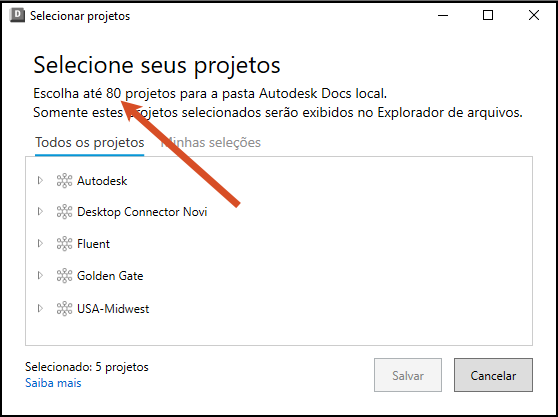
Clique em Salvar.
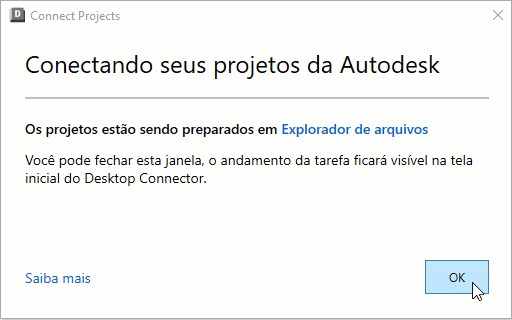
Seus projetos começarão a ser adicionados ao Explorador de arquivos.
Clique em OK para fechar a caixa de diálogo.
Essas atividades serão exibidas na tela inicial.
Adicionar ou remover projetos
É possível adicionar ou remover projetos do conector do Autodesk Docs a qualquer momento acessando a opção de menu Selecionar projetos na tela inicial.
Clique com o botão direito do mouse no ícone de bandeja do Desktop Connector

Clique em Selecionar projetos.
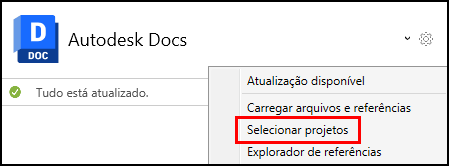
Você verá a mesma caixa de diálogo usada para as seleções iniciais do projeto. É possível visualizar as seguintes guias:
- Todos os projetos: exibe todos os projetos dos quais você é membro, incluindo os que você selecionou.
- Minhas seleções: exibe somente os projetos que já foram adicionados.
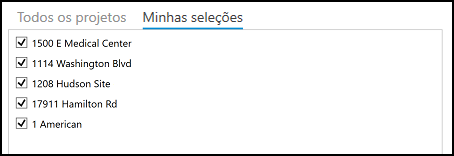
Selecione os projetos que deseja adicionar ou desmarque os projetos para removê-los do conector do Autodesk Docs.
Importante: Há risco de cancelar a seleção de um projeto e perder dados não sincronizados. Consulte a seção Coleta e visualização de dados de sincronização para obter mais informações sobre como cancelar a seleção de projetos.
Importante: Se você cancelar a seleção de um projeto, o projeto inteiro (incluindo todos os arquivos e pastas) será removido do seu disco local. No entanto, todos os dados do projeto permanecerão na nuvem e poderão ser selecionados para serem adicionados ao conector em outro momento.Clique em Salvar.
É possível visualizar o andamento de seus projetos, pastas e arquivos, e as opções do menu da tela inicial em Docs - Tela inicial e atividades.
Erros de sincronização de projeto
Ocasionalmente, pode ocorrer um erro de sincronização quando há uma falha ao atualizar os dados de um projeto entre o conector e a origem de dados da nuvem.
Você verá uma mensagem 'Não foi possível sincronizar o projeto' na tela inicial.

Para solucionar esse erro:
- Clique com o botão direito do mouse no ícone da bandeja e clique em Selecionar projetos no menu.
- Remova este projeto. Consulte Adicionar ou remover projetos para obter mais informações.
- Quando o projeto for removido, clique em Selecionar projetos no menu e adicione-o novamente.
As atividades de remover e adicionar serão exibidas na tela inicial.
Renomeação de projetos e contas
Não renomeie a conta ou o projeto usando o Explorador de Arquivos do Windows. A renomeação da conta ou do projeto deve ser feita por meio da interface da Web do Autodesk Docs. Se a conta ou o projeto forem renomeados usando o Explorador de Arquivos, eles poderão interromper a sincronização de arquivos do Desktop Connector.
Depois que uma conta ou um projeto forem renomeados, o Desktop Connector continuará funcionando mesmo que o caminho local reflita o nome antigo. As etapas a seguir são necessárias para visualizar o novo nome localmente no Explorador de Arquivos ![]() .
.
Após renomear contas:
- Verifique se os arquivos locais estão sincronizados e/ou faça backup de todas as alterações locais não sincronizadas
- Saia do Desktop Connector.
- Siga as etapas para Redefinir o Desktop Connector
- Reinicie o Desktop Connector e selecione projetos
Após renomear projetos:
Verifique se os arquivos locais estão sincronizados e/ou faça backup de todas as alterações locais não sincronizadas
Vá para "Selecionar projetos" no Desktop Connector clicando com o botão direito do mouse no ícone da bandeja do Desktop Connector.
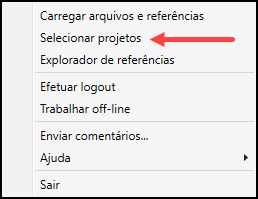
Navegue até a guia Minhas seleções e desmarque todos os projetos da conta que foram renomeados.

Salve e feche a caixa de diálogo e monitore a tela inicial, aguarde até que todos os projetos sejam concluídos e removidos.
Retorne para Selecionar projetos, e a caixa de diálogo refletirá o nome correto da conta.
Selecione o novo nome de conta para adicionar seus projetos.
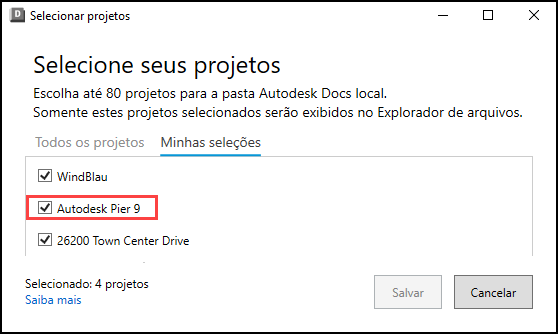
Adicione os projetos que você deseja sincronizar, aguarde até que eles sejam concluídos, e o Explorador de Arquivos mostrará o nome correto.
Estas etapas se aplicam a todas as versões 16.x do Desktop Connector. Se essas etapas não forem seguidas, a renomeação da conta/projeto será exibida localmente no Explorador de Arquivos.
Conceitos relacionados:
- As Perguntas frequentes sobre o Desktop Connector 16.x contêm informações sobre as alterações e atualizações do Desktop Connector.
- É possível expandir o limite máximo de projetos no Desktop Connector 16.0?